Wix アカウントを復元する
3分
この記事内
- 復元用の電話番号を利用してアカウントを復元する
- 復元用の電話番号を利用せずアカウントを復元する
- よくある質問
Wix アカウントにアクセスできなくなった場合は、簡単に復元することができます。これにより、サイトの制御をすばやく取り戻し、スムーズな運営を維持することができます。
Wix アカウントへのログインに使用するメールアドレスにアクセスできない場合、または別の理由でログインできない場合は、以下の手順に従ってください。
復元用の電話番号を利用してアカウントを復元する
以前に Wix アカウントに復元用の電話番号を追加した場合、Wix アカウントを復元するための一度限りの SMS コードを携帯電話に受信することができます。
アカウントを復元する方法:
- Wix ログインページにアクセスします。
- 「メールアドレスをお忘れの場合」をクリックします。
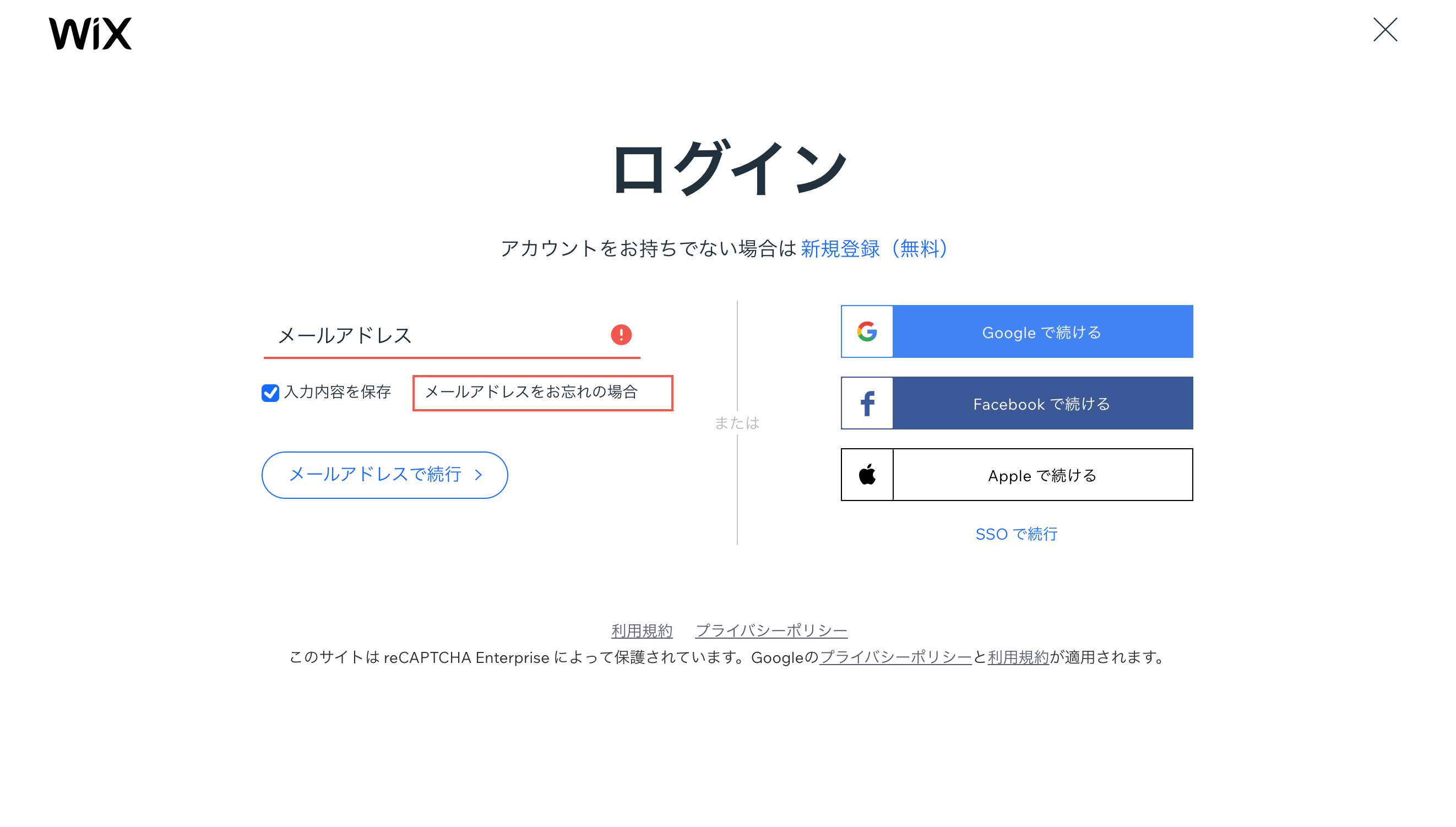
- 「ログイン用のメールアドレスにアクセスできません」を選択します。
- 「次へ」をクリックします。
- Wix アカウントに使用しているメールアドレスを入力します。
- 「次へ」をクリックします。
- 「次の番号で終わる電話番号にコードを送信する XXXX」を選択し、「次へ」をクリックします。
- 「ここに認証用コードを入力:」下に携帯電話に送信された一度限り認証コードを入力します。
- 「確認する」をクリックします。
- 新しいパスワードを入力し、再入力します。
- 「パスワードを保存」をクリックします。
ヒント:
アカウントを復元したら、アカウントのメールアドレスを、自分がアクセスできるメールアドレスに変更する必要があります。
復元用の電話番号を利用せずアカウントを復元する
Wix ユーザーの個人情報は弊社の最重要事項の1つです。Wix アカウントに紐付けられたメールアカウントにアクセスできず、アカウント復元のための電話番号が有効になっていない場合は、Wix アカウント再設定フォームに入力する必要があります。その後、Wix があなたがアカウントの本当の所有者であることを確認し、アカウントを復元することができます。
Wix アカウント内にあり、他のユーザーによって管理されているサイトやドメインの所有権を確認したい場合は、Wix アカウント再設定フォームに必要事項を入力する必要があります。サイトまたはドメインを適切に確認できるよう、できるだけ多くの情報を提供し(回答に自信がなくても)、問題の詳細な説明を追加してください。また、弊社から連絡ができるように、有効なメールアドレスをお知らせください。
重要:
- フォームにできるだけ多くの情報を入力します。不明な点がある場合は、チャットフローでその旨を知らせてください。さらに情報が必要な場合は、Wix からご連絡いたします。
- 利用していない、または無効なメールアドレスを使用してリクエストを送信した場合、そのリクエストはカスタマーサポートに送信されません。アクセスできる有効なメールアドレスを入力してください。
- 弊社の判断により、Wix ではアカウントまたはサイトの所有権を決定する権利を有しています。また、アカウントへのアクセスを失ったユーザーに対し、責任を負うことなく、アクセスを拒否する権利を有しています。
Wix アカウント再設定フォームを送信する方法:
- Wix アカウント再設定フォームにアクセスします。
- 該当するオプションを選択し、すべての質問に返信して、チャットフローに従います。
- 情報を提供したら、「チケットを投稿」をクリックします。
次のステップ:
チケットを送信すると、弊社のチームがリクエストを確認し、メールで返信します。
よくある質問
詳細については以下の質問をクリックしてください。
Wix へのログインに使用したメールアドレスが見つからない場合はどうすればよいですか?
SSO ログインを使用している場合、アカウントを復元するにはどうすればよいですか?

